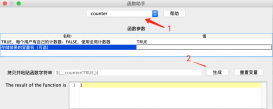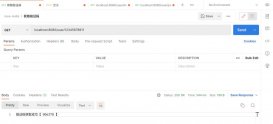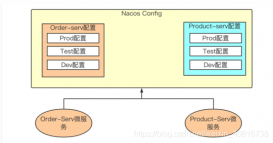一、前期准备
JDK环境变量得配置好(java需要先安装好)
【下载Eclipse解压包,可选择去Eclipse官网下载】
Eclipse的安装方式:
下载后解压直接点击进入选择工作区间就可运行


二、Eclipse基本概述:
工作区(workspace)
工作区是一个目录,程序和程序所需要用到的资源都在workspace里,中间缓存文件也存在工作区中。安装的时候选择好工作区
项目(Project)
为一个需求所服务的代码文件,一个workspace 可以拥有个项目,而你的代码必须有归属于某个项目的,不能单独存在。
三、Eclipse创建Java文件
●创建项目
1、File-New-Project

2、点击Java Project,然后Next

3、编辑项目名称点击Finish

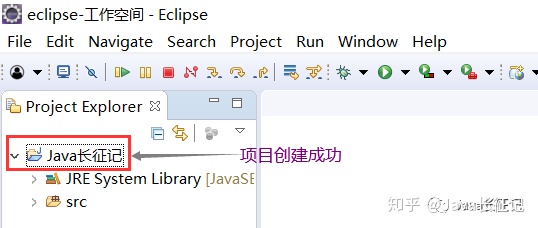
●在项目下创建包和类
>>>>分步创建包和

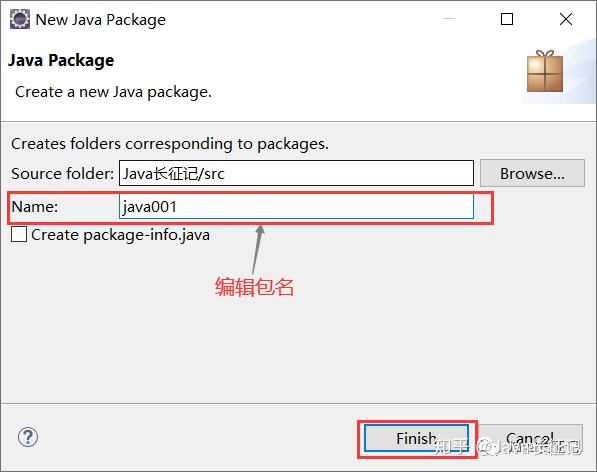
包创建成功
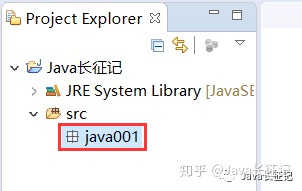
在包那里单击右键New-Class创建类

编辑类名-Finish

创建成功,源程序文件名与创建的类名相同Test.java,编译器会给出类的主体部分
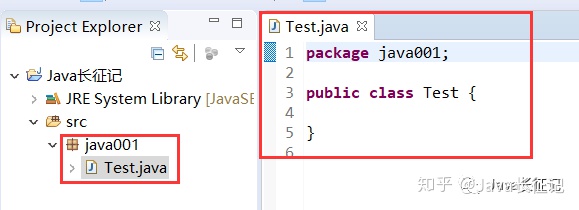
>>>>直接一步创建类和包
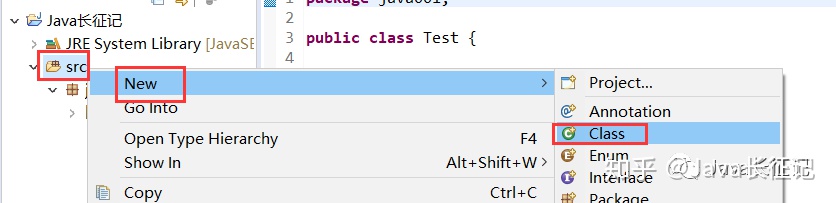

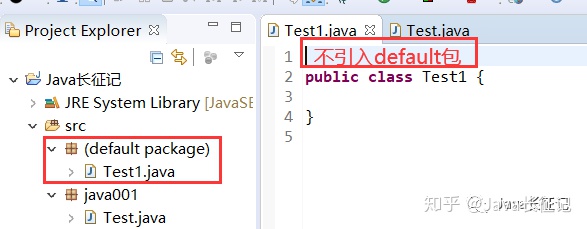
●编译
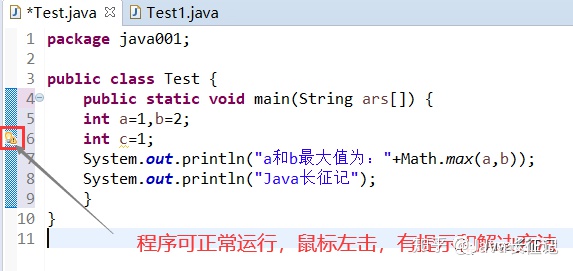

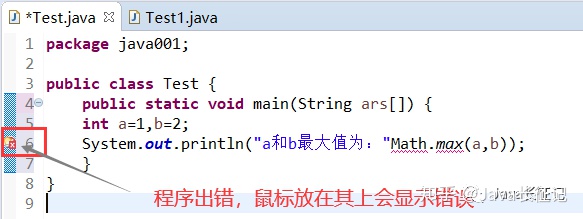

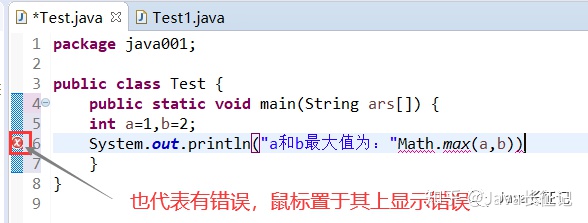


字节码文件和源程序文件存储


●常用操作(删除更名),在对应包、类、文件等鼠标右击

四、查看源码
准备工作
步骤一
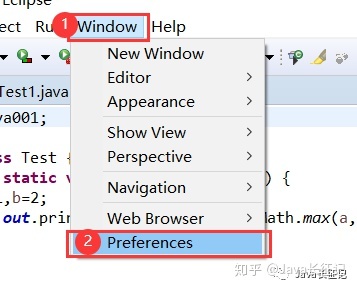
步骤二

步骤三

步骤四

完成上述准备工作后,查看源码最快捷方式,按住键盘ctrl键鼠标选择你想要查看源码的类或者方法名即可。或者选中对应方法或类,鼠标置于其上点击查看
>>>>例


若要查看API,首先准备好网页版的API,然后按照上面的步骤三开始导入。感觉感慨是这个一般不太用。
【上面这些介绍是一些基本的操作,Eclipes的功能其实很强大,自己可以平时去大胆尝试,有问题了随时网上咨询,将编译器的最大化的利用】
原帖:
Eclipse使用教程(图文详解) - Java长征记的文章 - 知乎 https://zhuanlan.zhihu.com/p/146333721
到此这篇关于Eclipse使用教程的文章就介绍到这了,更多相关内容请搜索服务器之家以前的文章或继续浏览下面的相关文章希望大家以后多多支持服务器之家!
原文地址:https://blog.csdn.net/QENGFENG/article/details/127442882